不难发现,在很多场景下,会需要手机投屏给电脑,或者手机、电脑之间文件无损快传。找来找去,那些投屏软件不是收费,就是功能少,今天老K给大家带来一款纯免费的投屏工具,手机与电脑传输文件也不在话下!
LinkAndroid连接工具(win)
这是一款开源的安卓手机与电脑互联的助手,在下载文件后需要先在电脑端将工具安装好,之后就可以进行互联。接下来就跟着老K先看看这款工具是否满足你的需求
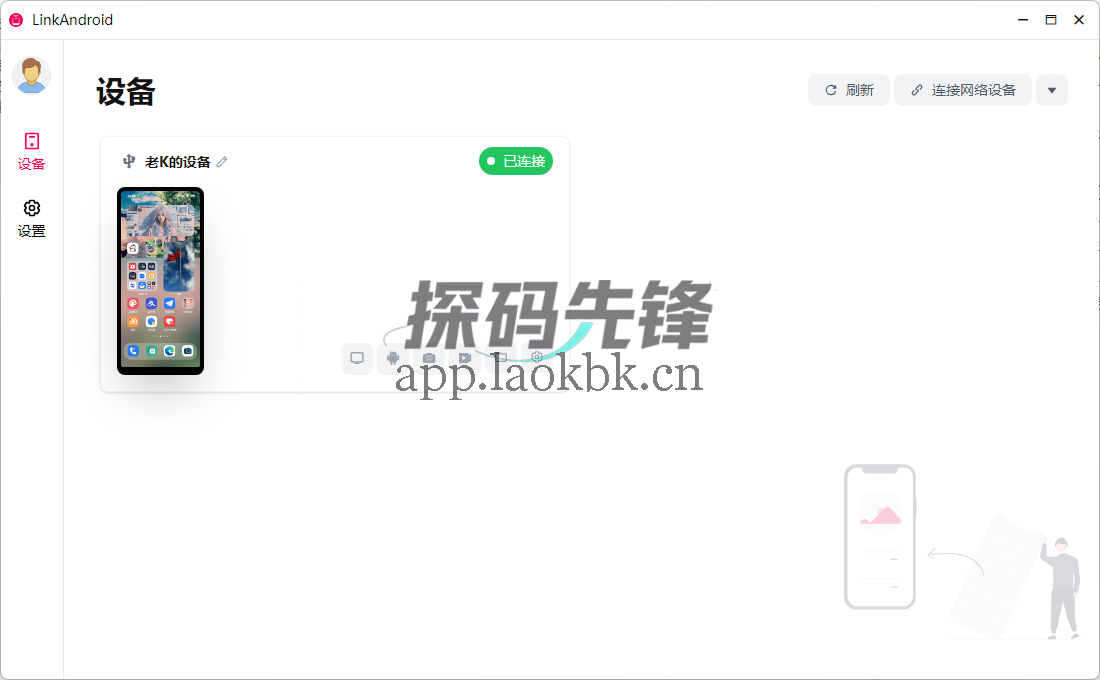
这款工具支持数据线互联和网络互联。网络链接需要设备在同一网络环境内才能使用,说直白一点就是如果电脑链接的是WiFi或者从路由器接出来的网线,那么手机就需要链接电脑使用的路由器的WiFi。数据线互联就只需要将手机数据线物理链接设备
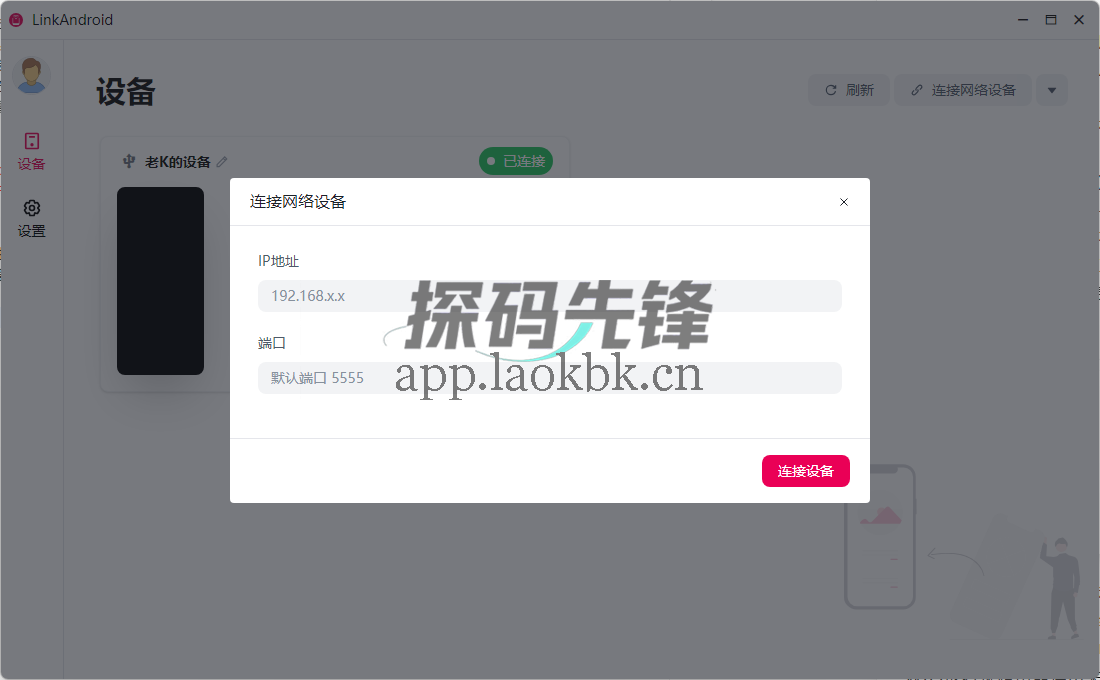
互联网互联方式在首次使用时,需要先使用数据线链接看,之后将设备设置为互联网设备,之后使用时,只需要保证在同一网络环境内即可,无需再次使用数据线
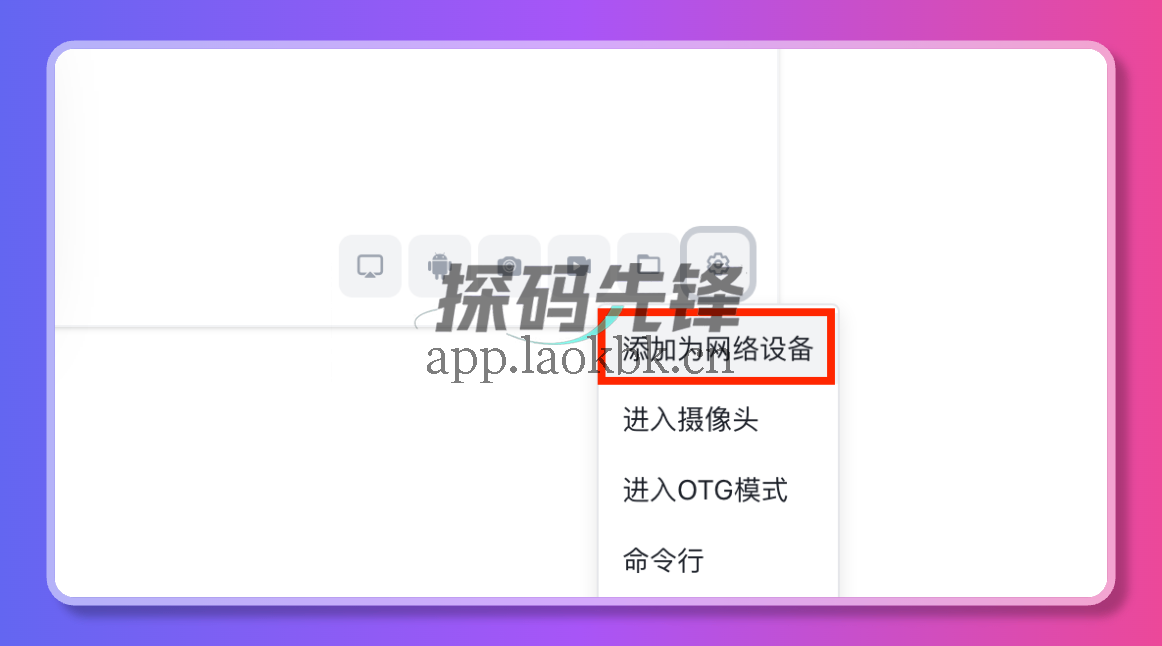
数据线互联需要开启USB调试,各种品牌的手机在开启路径上各有差异,但官方为大家准备了对应的教程,在首次使用工具时,软件首页会有提示,大家点击查看即可,并且教程清晰明了,小白也能轻松上手。两种互联方式只是链接方式不同,对功能使用没有影响,如果是需要低延迟投屏,我建议大家使用数据线方式
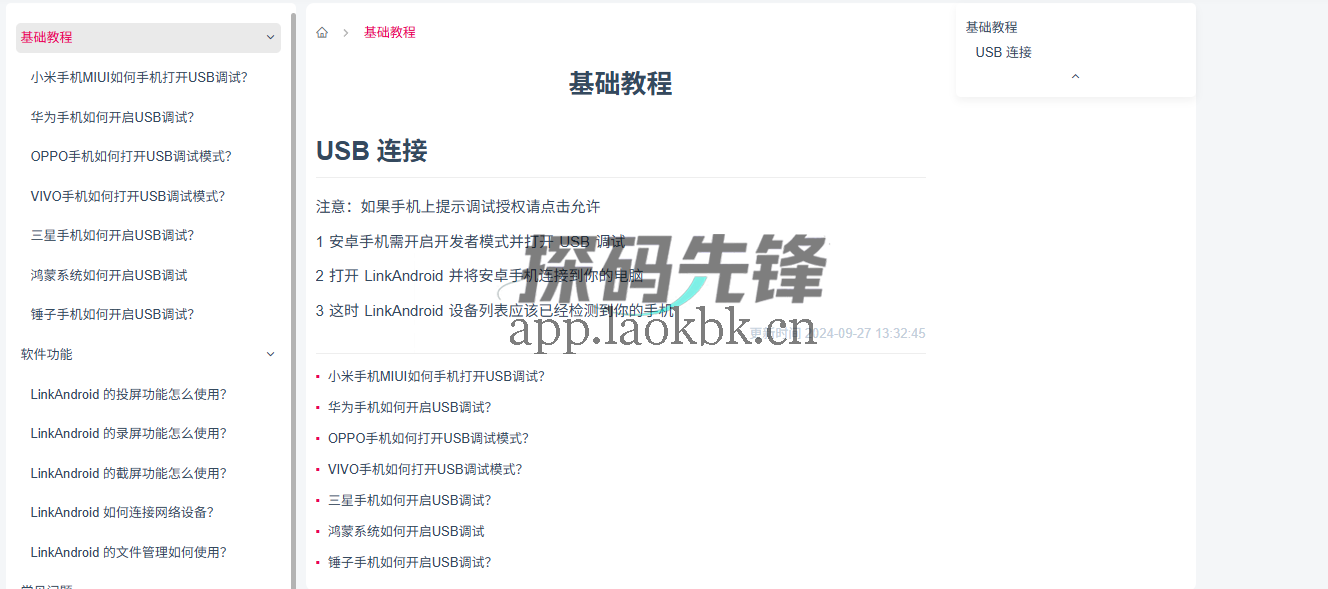
当设备互联后,就可以使用投屏、应用管理、截屏、屏幕录制、文件管理等工具
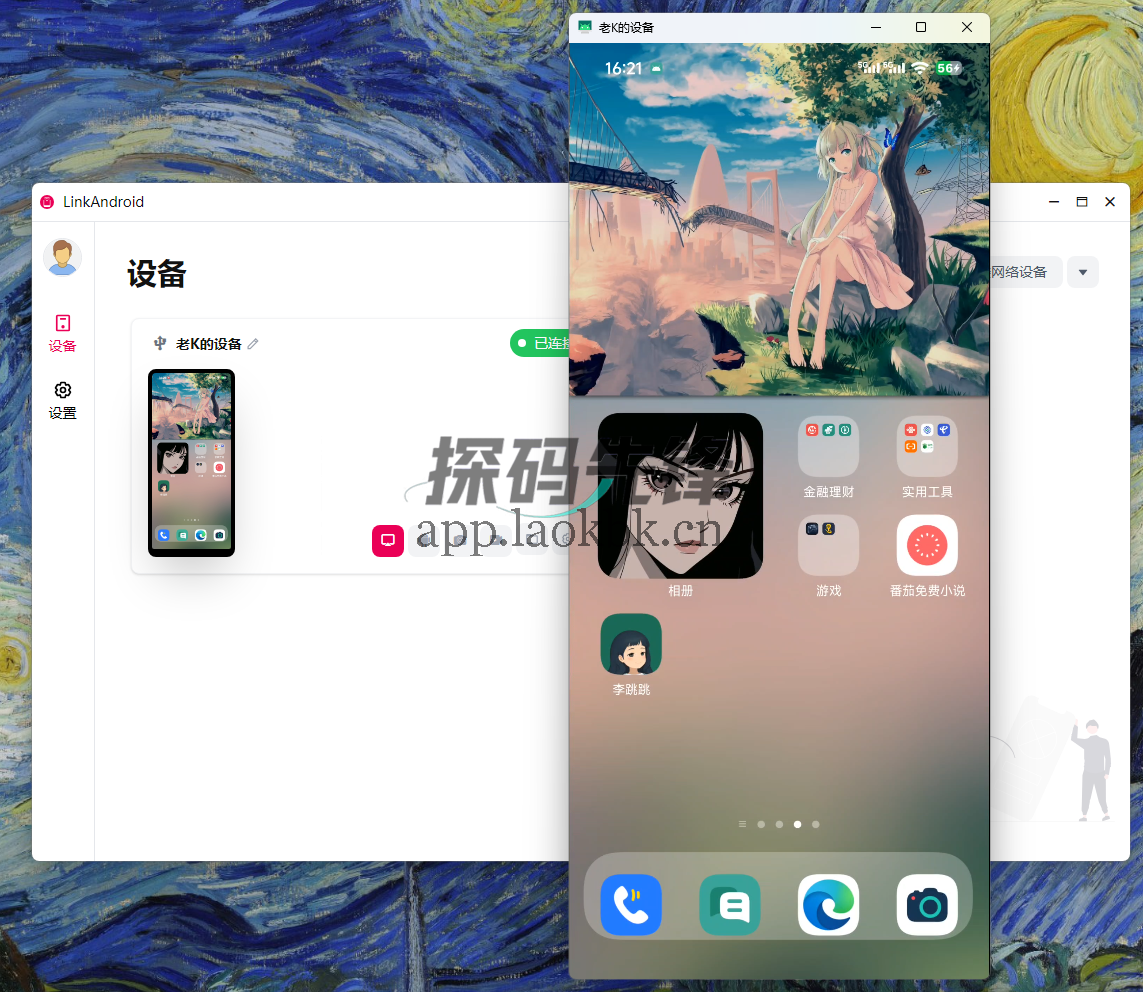
接下来就展开说说这些功能,投屏就不多废话了,就是将手机上的内容展示在电脑上,同时可以通过电脑键盘在手机上输入内容。应用管理,它可以管理手机上安装的软件,或者将电脑上下载的手机软件快速安装到手机上
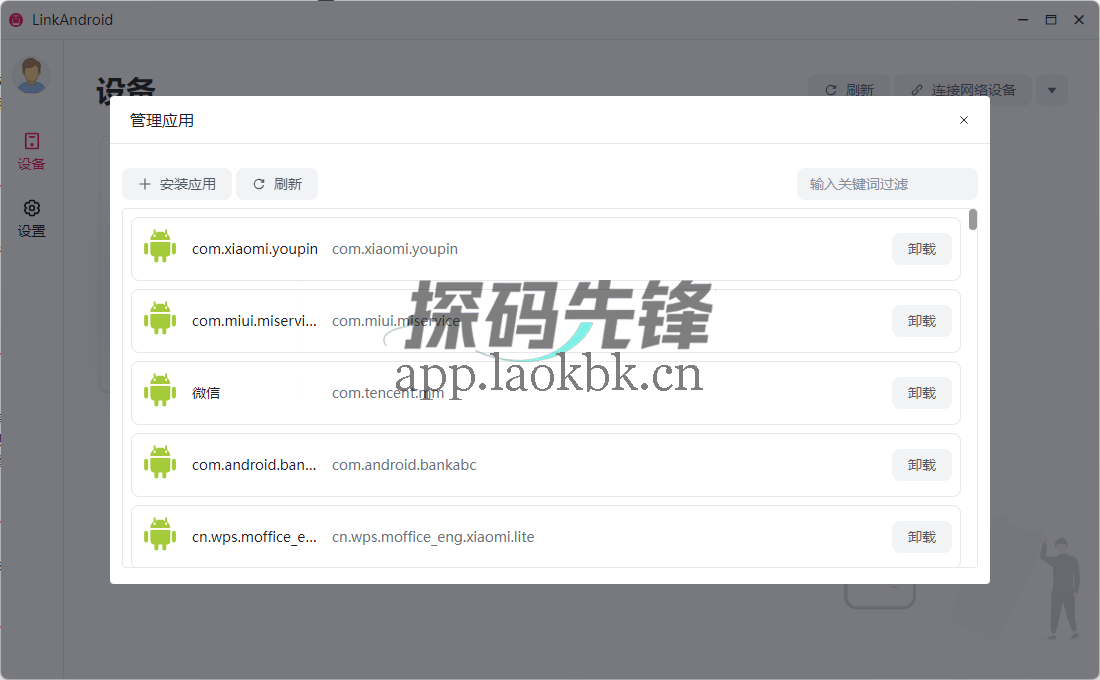
这个截图得点个赞,平时在手机上截图后,直接进行编辑的功能太少了,并且还不实用,但通过工具截图后,它不仅会添加边框,还有超多的编辑功能
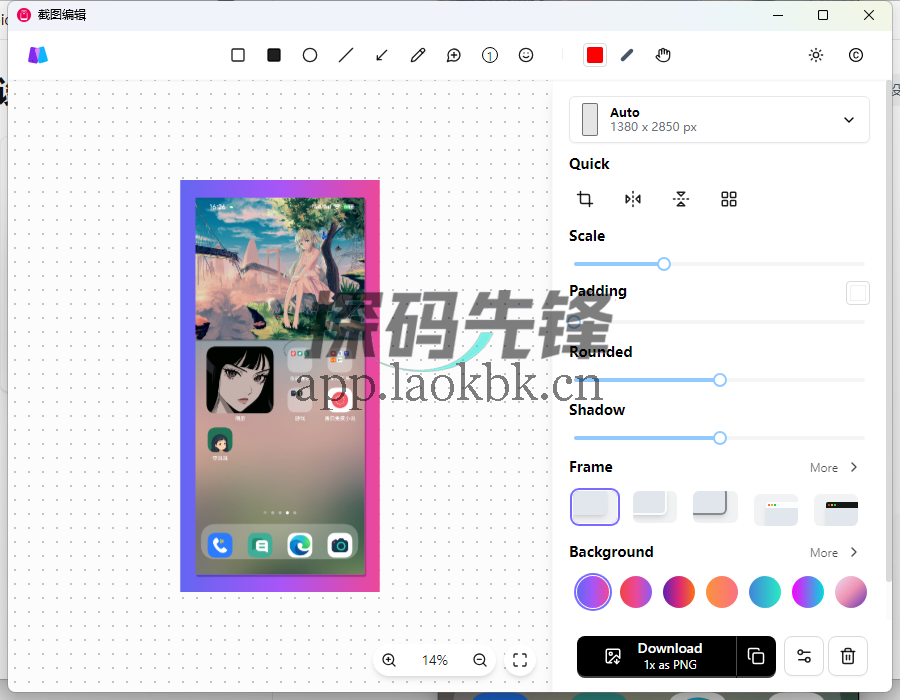
屏幕录制可以选择录制为GIF动图,或者视频。录制结束后点击下载视频,会让你手动选择视频保存位置
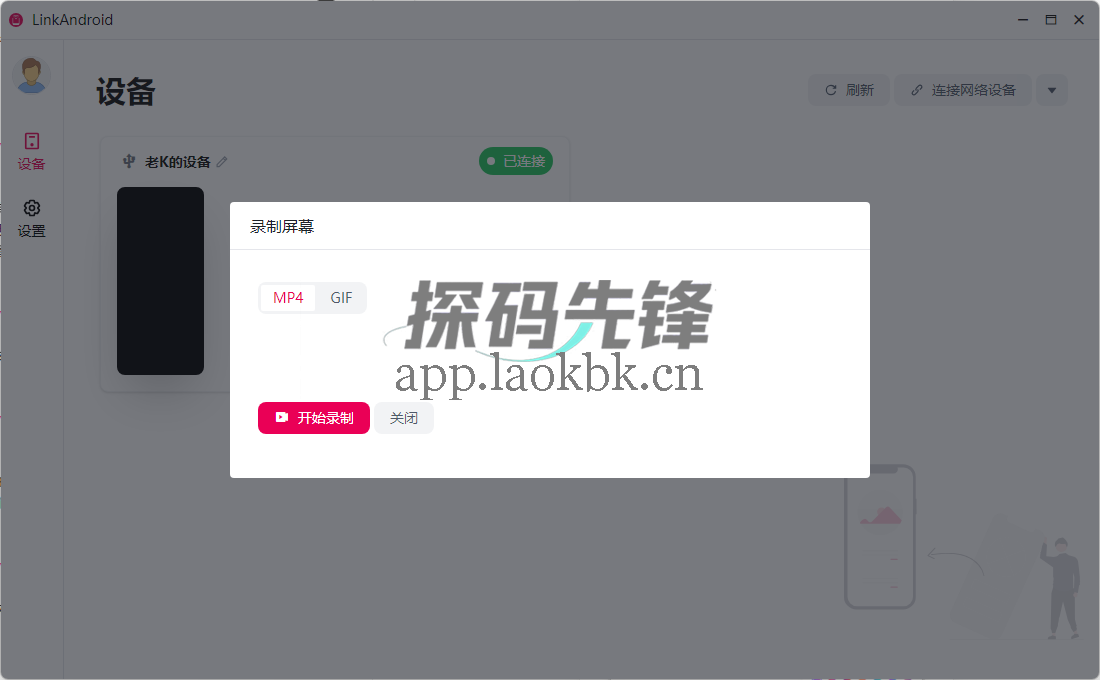
文件管理可以通过电脑对手机文件进行管理,同时也可以将电脑、手机中的文件互相拖拽复制,以便进行文件无损传输。
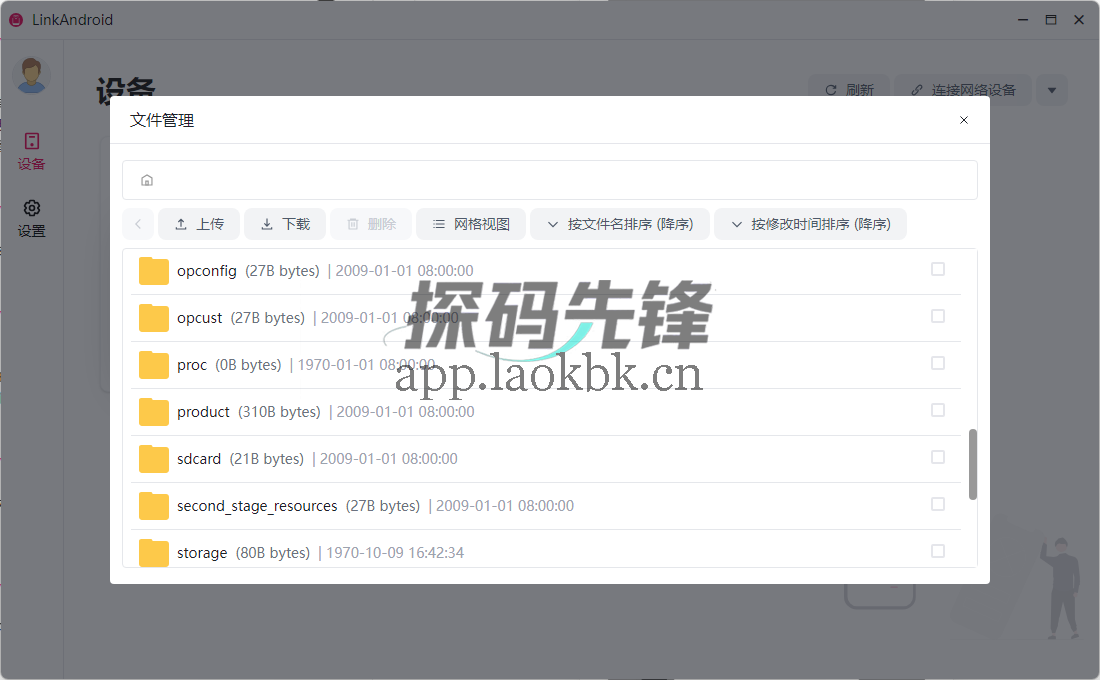
下载地址
LinkAndroid 连接工具_v0.7.0:https://tool.nineya.com/s/1j12uva9c
本站收集的资源仅供内部学习研究软件设计思想和原理使用,学习研究后请自觉删除,请勿传播,因未及时删除所造成的任何后果责任自负。
如果用于其他用途,请购买正版支持作者,谢谢!若您认为「探码先锋」发布的内容若侵犯到您的权益,请联系站长邮箱:admin@txav.cn 进行删除处理。
本站资源大多存储在云盘,如发现链接失效,请联系我们,我们会第一时间更新。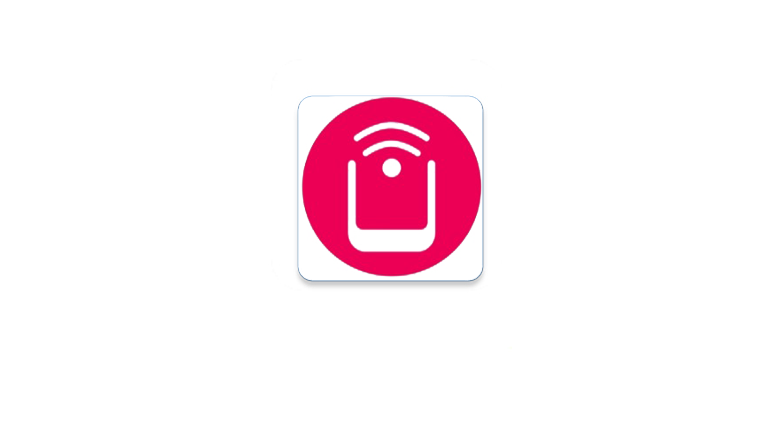




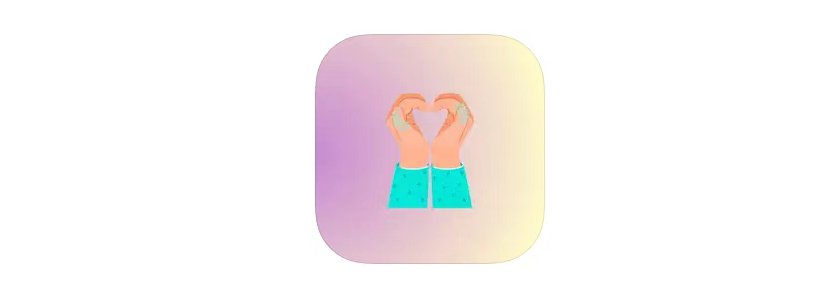
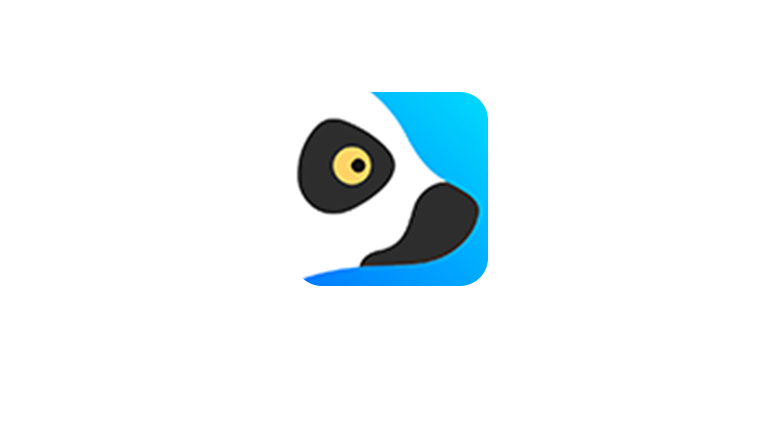
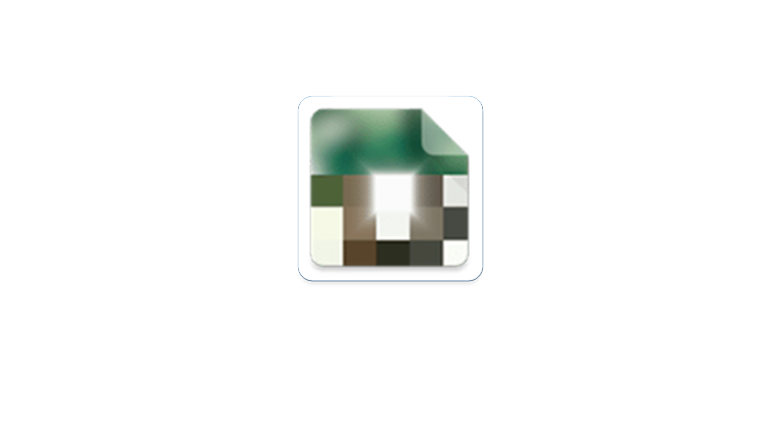
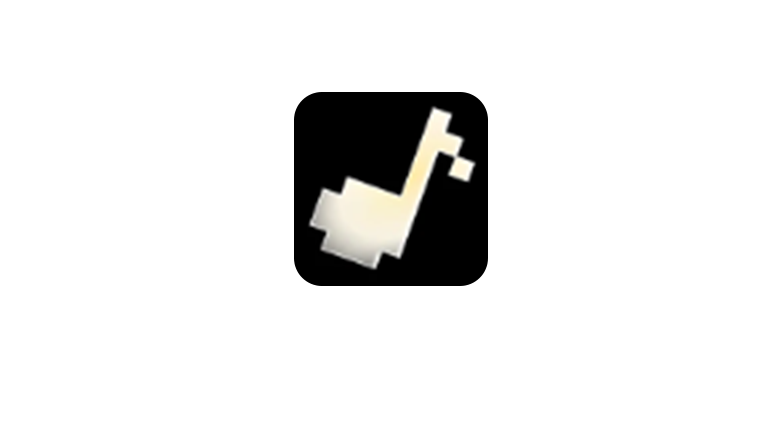
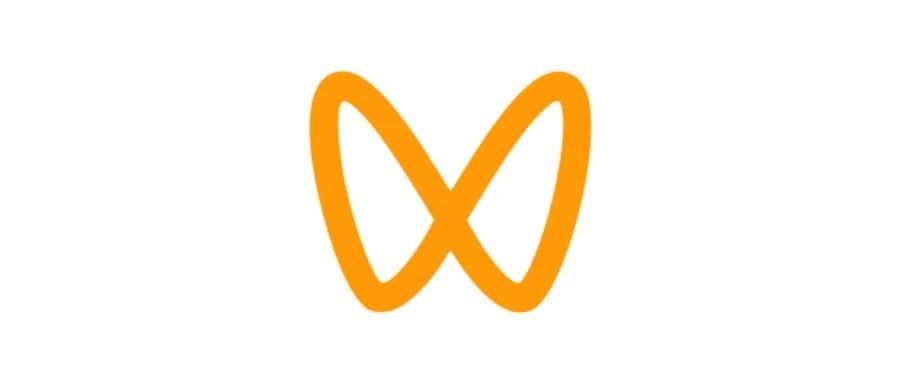

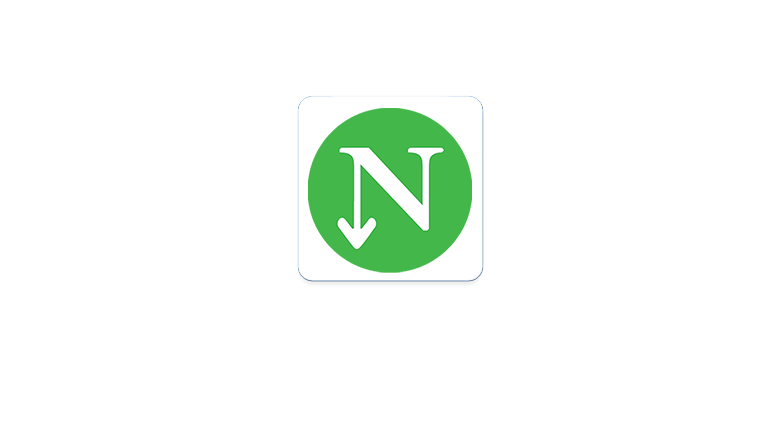


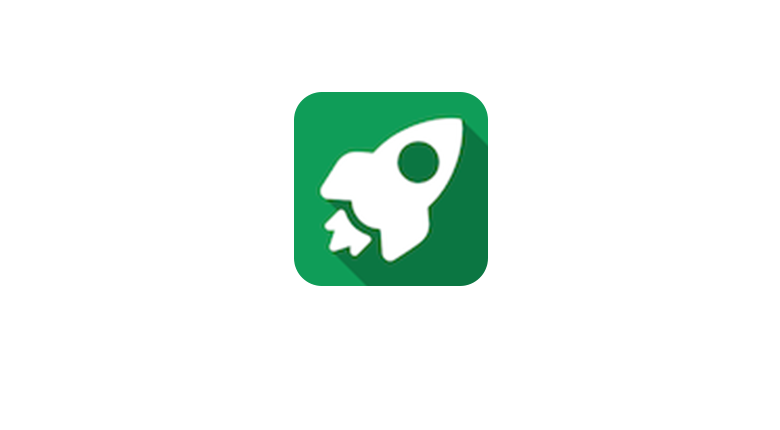


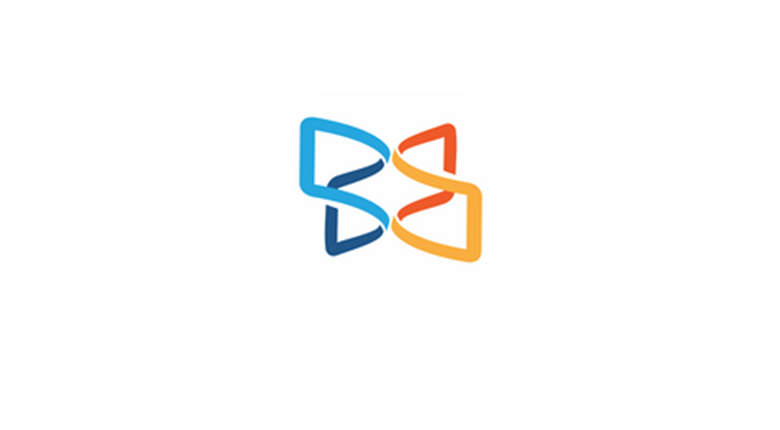
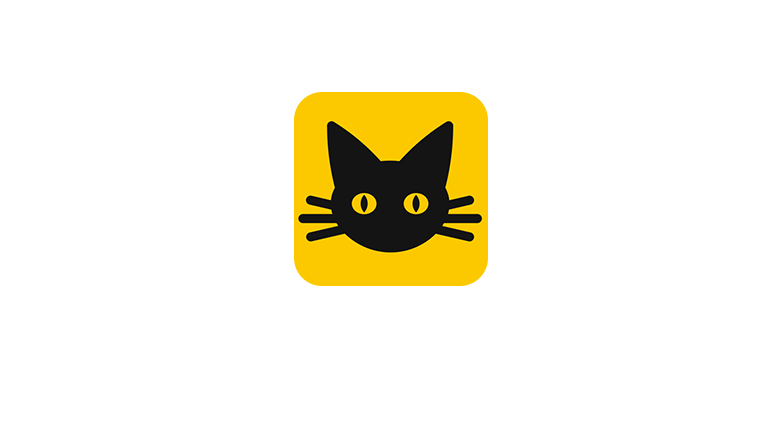

暂无评论内容